
Untuk menukar warna teks dalam Photoshop, ikuti langkah-langkah di bawah.
Untuk menukar warna teks anda, ikuti langkah-langkah ini.
- Jika anda tidak mempunyai lapisan teks, buat satu sekarang dan jika anda sudah mempunyai lapisan teks skip ke langkah seterusnya. Untuk membuat lapisan teks tekan T untuk memilih alat teks, kemudian klik di mana-mana di dalam dokumen anda untuk meletakkan kursor teks. Kemudian taip teks anda. Anda boleh menekan Enter untuk membuat barisan baru. Apabila selesai, komik teks dengan mengklik tanda semak (✔) pada bar pilihan. Atau, tekan Ctrl + Enter (pada Windows) atau ⌘ + Enter (dalam macOS).
- Dalam panel Lapisan, pilih lapisan teks anda dengan mengklik namanya. Jika panel Lapisan tidak dibuka, anda boleh membukanya dengan menekan F7, atau buka menu Tetingkap dan pilih Lapisan .

- Buka menu Tetingkap, dan pilih Watak untuk membuka panel Watak . Di sini, anda boleh mengubah segala-galanya tentang bagaimana huruf (juga dikenali sebagai aksara) dan perkataan harus dilihat, termasuk font, saiz fon, kerning, dan tetapan tipografi lain.
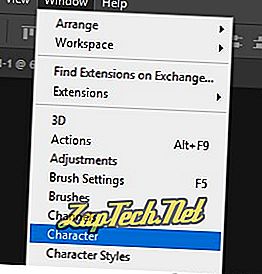
- Dalam panel Watak, klik kotak Warna: yang menunjukkan warna teks anda. Mengklik ia akan membuka Pemilih warna.
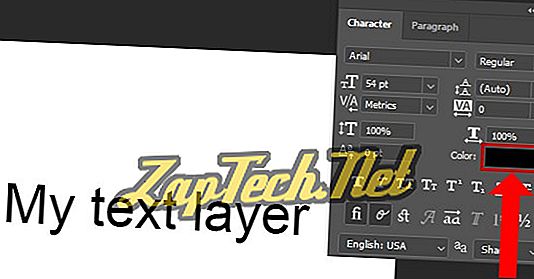
- Dalam Pemilih warna, pilih warna yang anda kehendaki, dan klik OK .
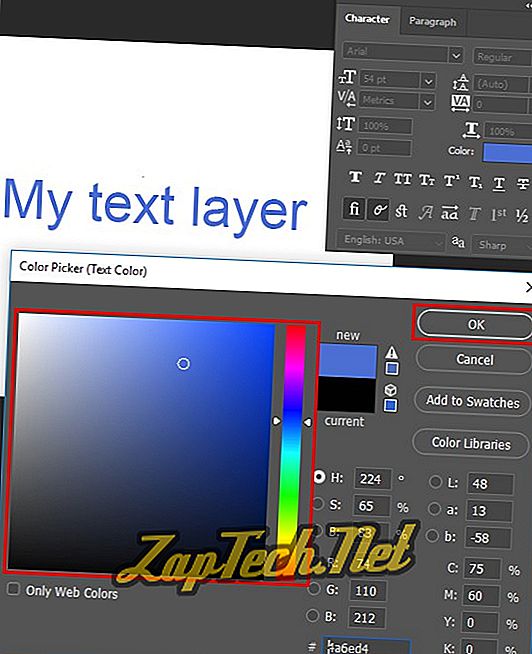
Tukar warna huruf tertentu dalam lapisan teks
Jika anda mahu mengubah warna huruf individu di lapisan teks anda, ikuti langkah-langkah ini.
- Dalam panel Lapisan, pilih lapisan teks anda dengan mengklik namanya.
- Tekan T untuk menggunakan alat teks.
- Apabila kursor teks tidak berada di atas kawasan teks yang sedia ada, kursor akan mempunyai kotak di sekelilingnya, untuk menunjukkan bahawa anda boleh mengklik untuk membuat lapisan teks baru.

Letakkan kursor teks anda ke atas teks yang anda ingin edit. Kotak di sekeliling kursor teks anda hilang, menunjukkan bahawa anda boleh mengklik di sana untuk mengedit.

- Serlahkan huruf yang ingin anda ubah. Poskan kursor anda sebelum huruf pertama yang ingin anda sorot. Klik dan tahan, dan seret kursor untuk menyerlahkan teks.

- Buka panel Watak (Menu tetingkap, Watak ). Apa-apa perubahan yang anda buat dalam panel Watak akan menjejaskan hanya huruf yang diserlahkan.
- Klik Warna: kotak untuk membuka Pemetik warna . Pilih warna baru untuk huruf yang diserlahkan, kemudian klik OK .
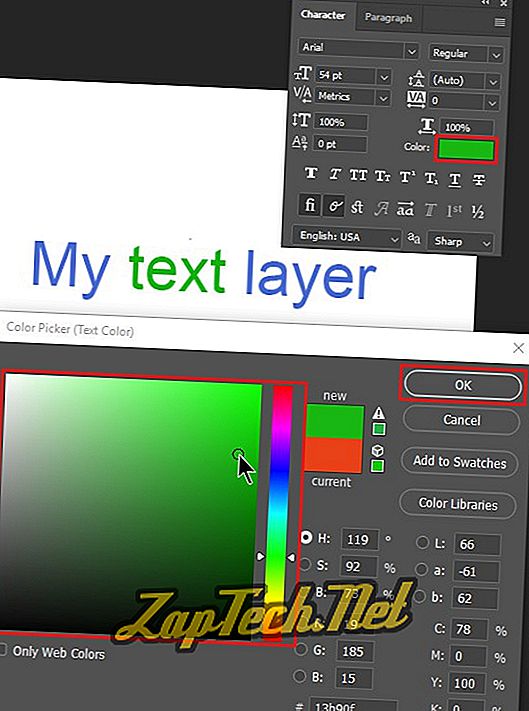
Ulangi proses ini untuk menukar warna huruf lain.
